批量在文件名称后面插入创建/修改时间
翻译:简体中文,更新于:2024-03-02 17:25
概要:文档重命名的需求是非常多的,并且需求分类也是多种多样的。在市面上我们也能找到很多可以对文档进行重命名的工具。不过由于大家的重命名文件的需求实在是太多样化了,所以一般的文件重命名的工具可能无法满足我们的所有需求。比如假如我们想要在文件名称插入文件对应的创建或者修改时间,我们应该怎么做呢?我相信很多常见的文件重命名工具都无法帮我们实现这一操作。
使用场景
我们对文件进行文件名的重命名操作的时候,我们可能会碰到一些特殊的场景,比如我们今天要介绍的就是如何批量在文件名称前面加入文件对应的创建或者修改日期、时间等信息。像这种特殊的场景我们想要通过普通的工具来修改我们的文件名称就非常的困难了,因为大部分的文件重命名工具并没有这个功能。那我们就没有解决方案了吗?
之前在碰到类似的需求的时候,都是会先在网上各种查找,但最终也也没有一个好的解决方案。最后在同事的推荐下,找到了一个非常高校非常给力的工具,可以帮我们实现批量在文件名称前面或者后面插入文件的创建或者修改时间的操作。接下来我们就一起来看一下这个方法是法是帮我们实现批量在文件名称后面插入文件创建或修改时间的吧。
效果预览
我们接下来可以先预览一下处理前后的效果对比,在处理后的效果图中,我们能够看到在文件名称前面已经插入了文件对应的修改日期。
处理前:
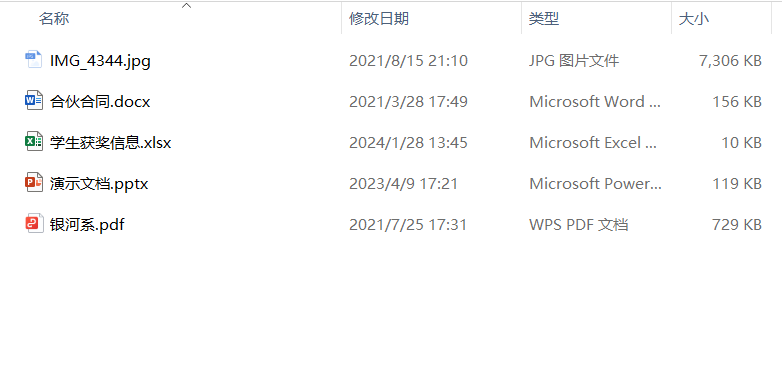
处理后:
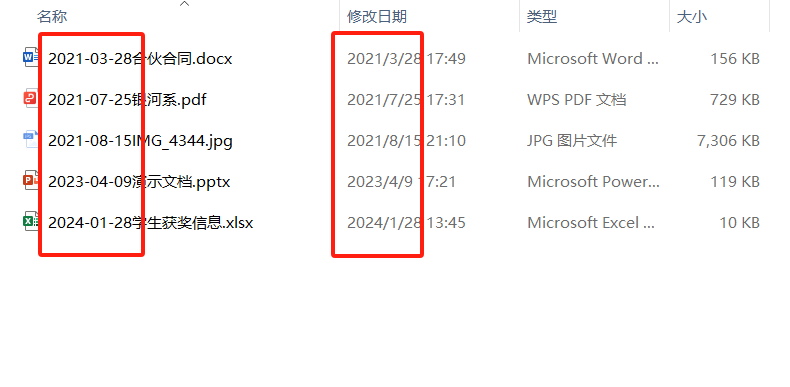
操作步骤
1、打开「我的ABC软件工具箱」,左侧选择「文件名称」右侧选择「按规则修改文件名称」功能按钮。
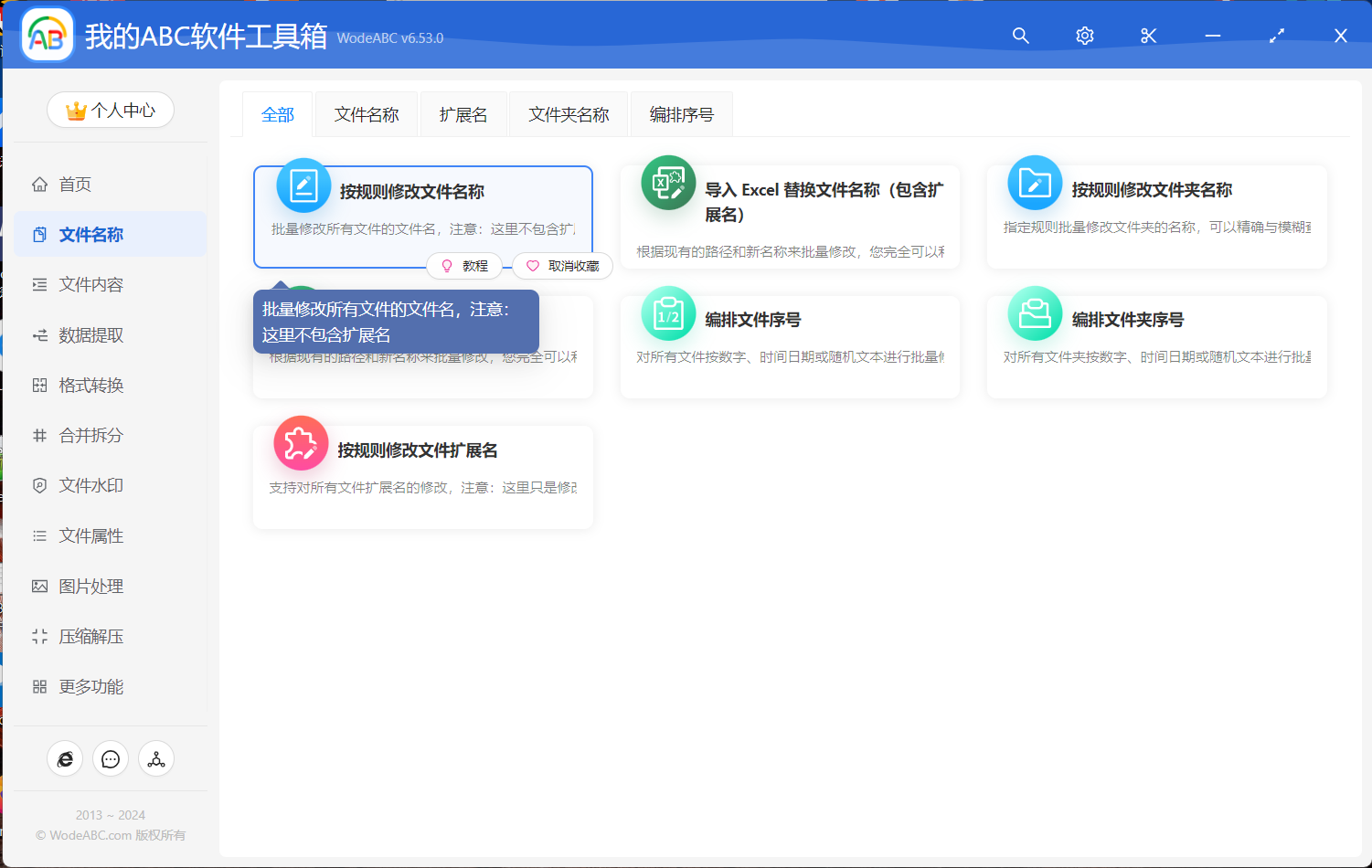
2、点击右上角的「添加文件」按钮选择需要重命名的文件。可以一次性选择多个不同类型的文档。
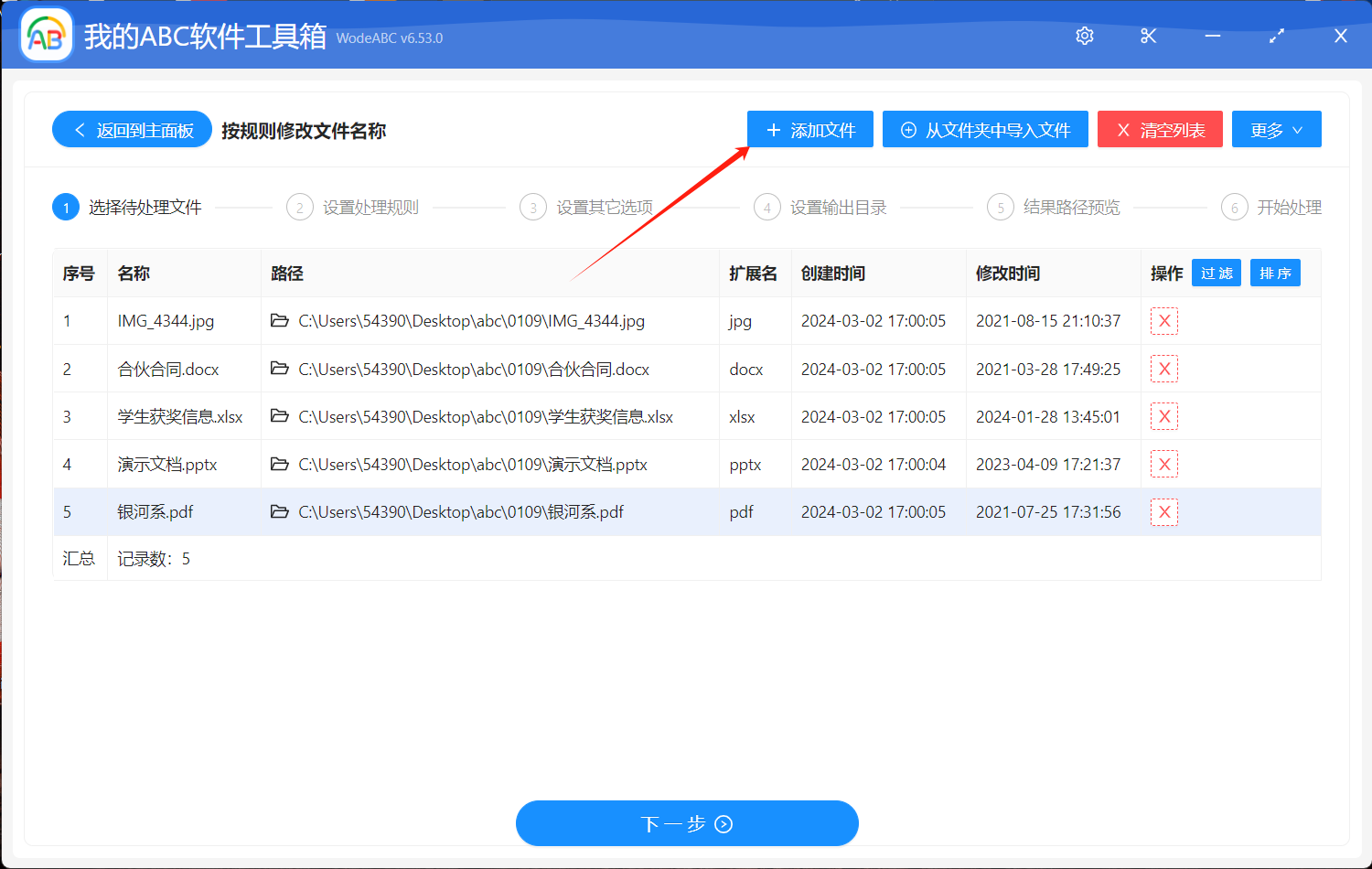
3、设置文件名称的修改规则。
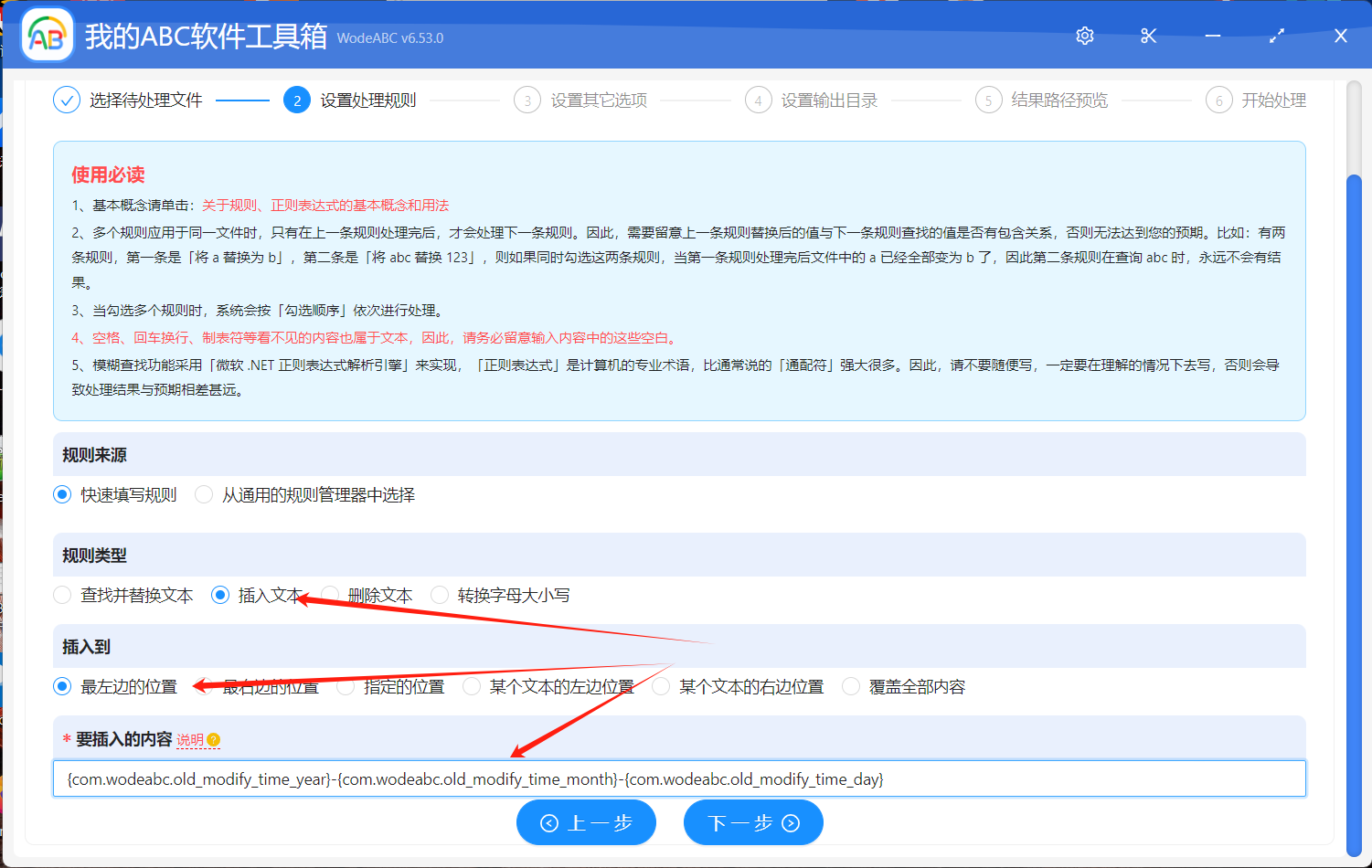
- 规则类型选择「插入文本」。
- 插入位置自己根据需要选择。可以插入到最左边的位置,可以插入到最右边的位置,也可以插入到其它指定的位置。
- 插入的内容填写的是变量。比如我们这里插入的是文件的修改日期,那输入框填写对应的变量即可。
如果不指定怎么填写变量,我们可以点击「说明」按钮查看变量填写说明。
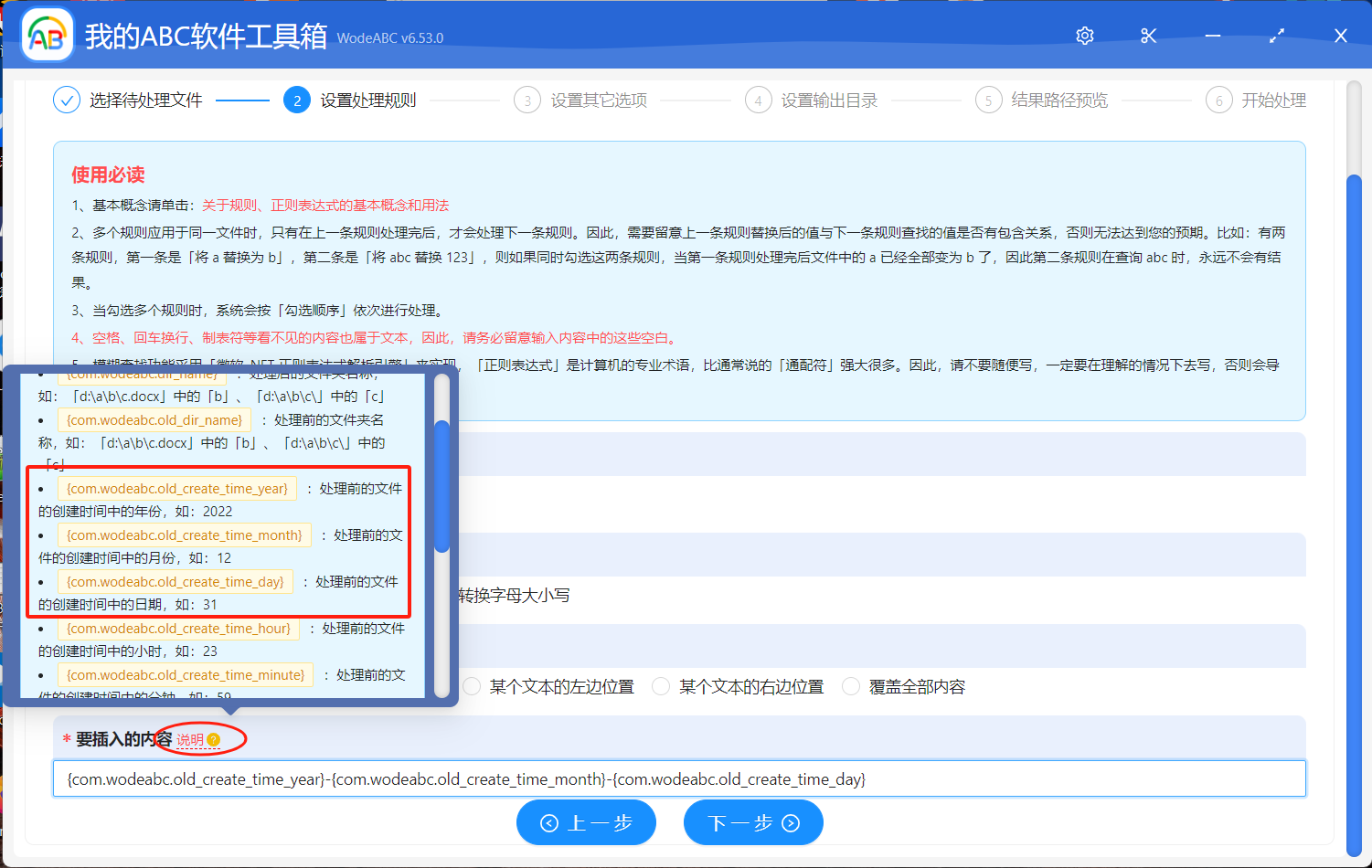
4、上面几步设置完成之后,就可以点击下一步设置其它的信息了。最后会进入到一个预览的界面。在这个界面我们可以看到修改前后的对比图。
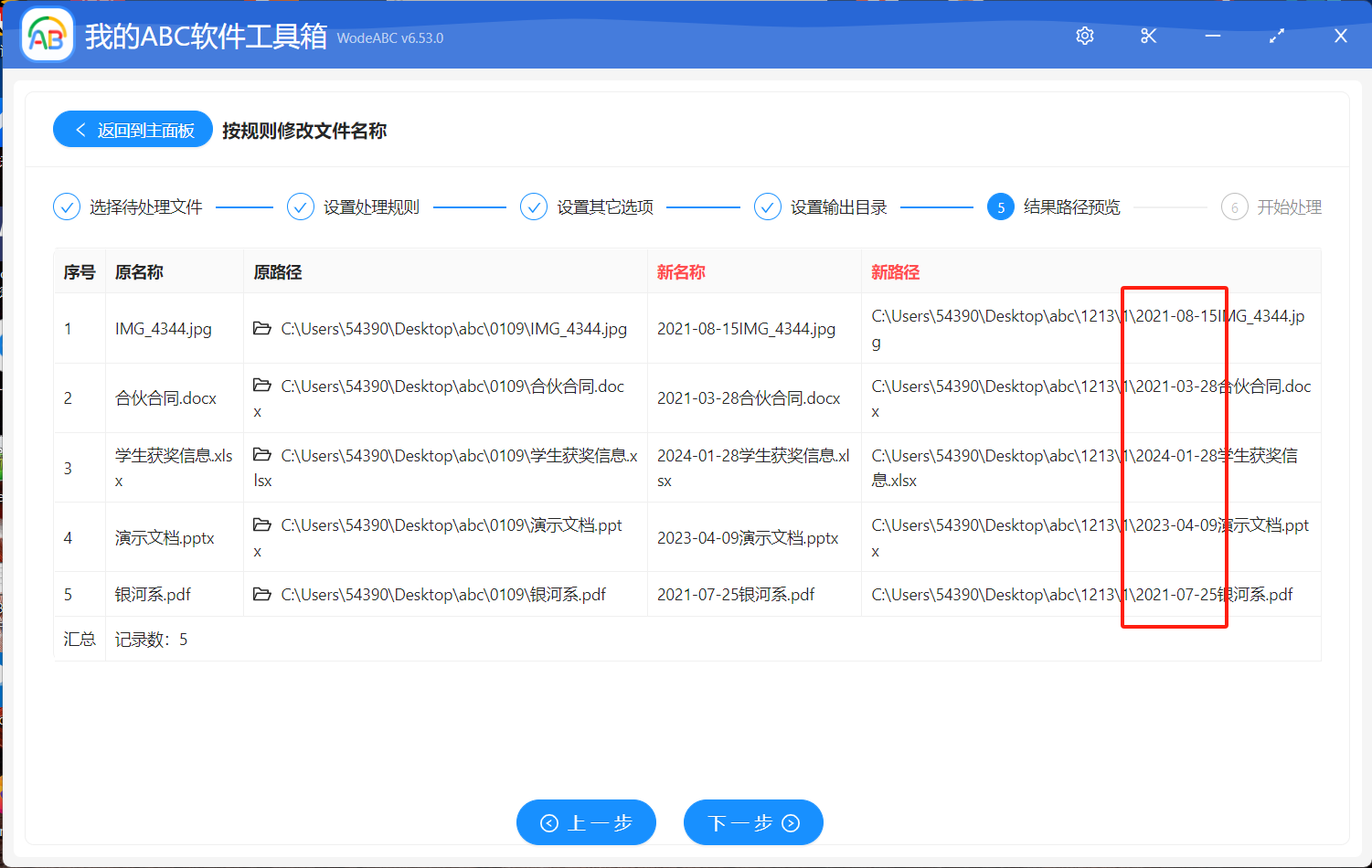
5、路径预览无误后,继续点击下一步软件就会帮我们进行批量在文件名称前面插入文件修改时间的操作了。
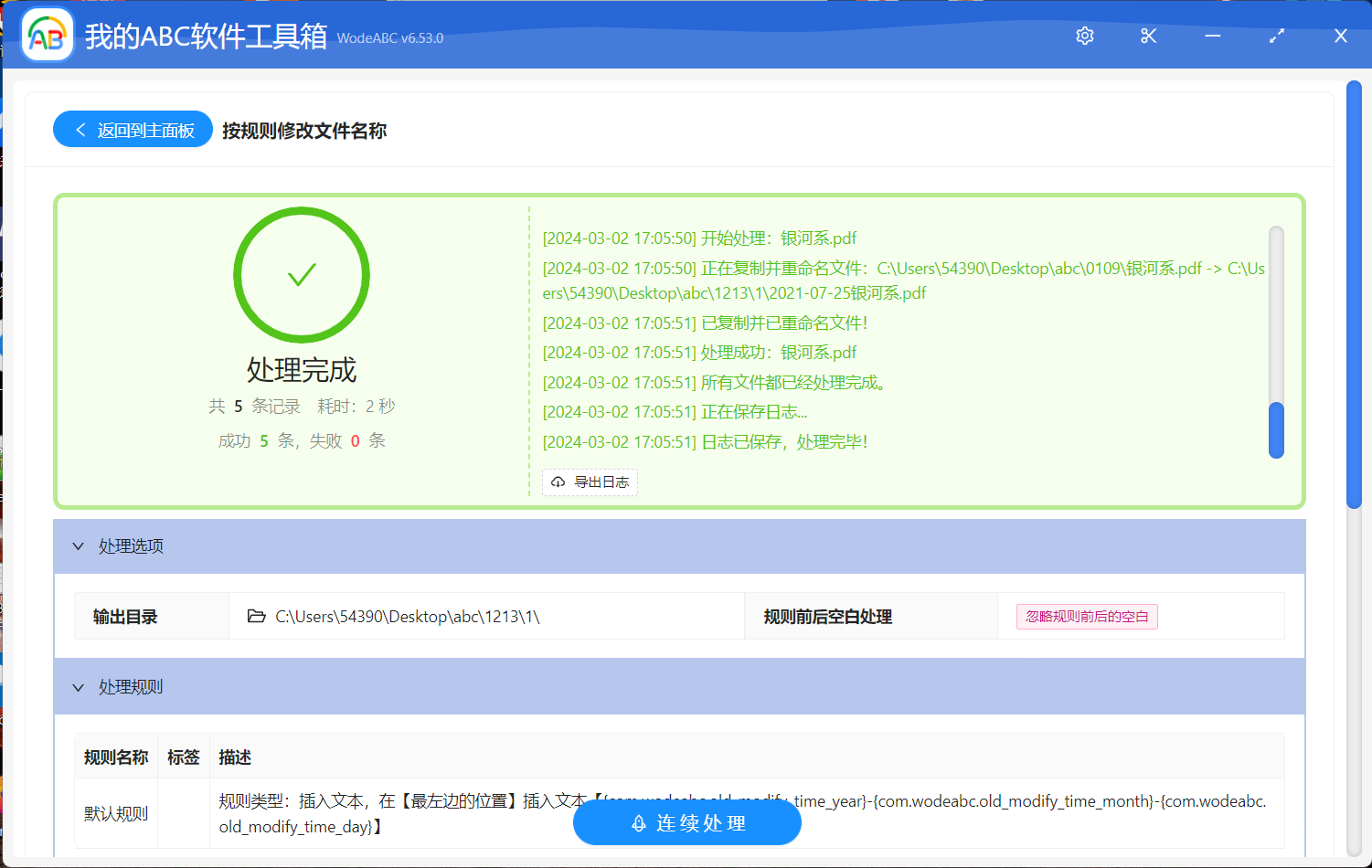
软件对于文件重命名的操作处理是非常快速的。等待处理完成之后,我们就可以进入到输出目录查看一下修改后的文件名称是不是符合我们的预期,是不是将所有的修改日期都插入到了文件名称的前面。
如果你想实现其他修改文件名称或者修改文件夹名称的操作,用这个工具也是能够快速的帮我们实现的。它几乎涵盖了工作当中 99% 的文件重命名的需求,操作也是非常的简单的,有需要的小伙伴可以自己去尝试一下。